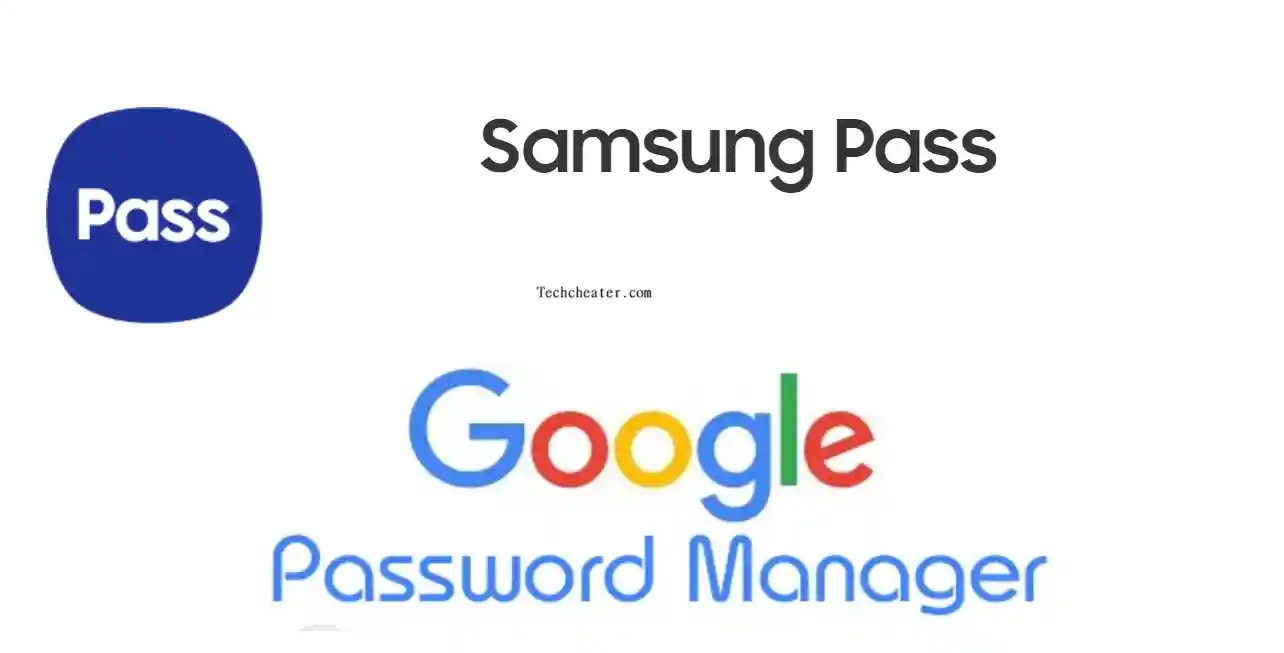Il più grande vantaggio di Google Password Manager rispetto a Samsung Pass è che è interfunzionale ed è indipendente dal sistema operativo. Sia che utilizzi dispositivi iOS, MacBook, Windows o qualsiasi altro dispositivo, sarai in grado di sincronizzare la tua password con quello. Vediamo come puoi usarlo sui dispositivi Samsung.
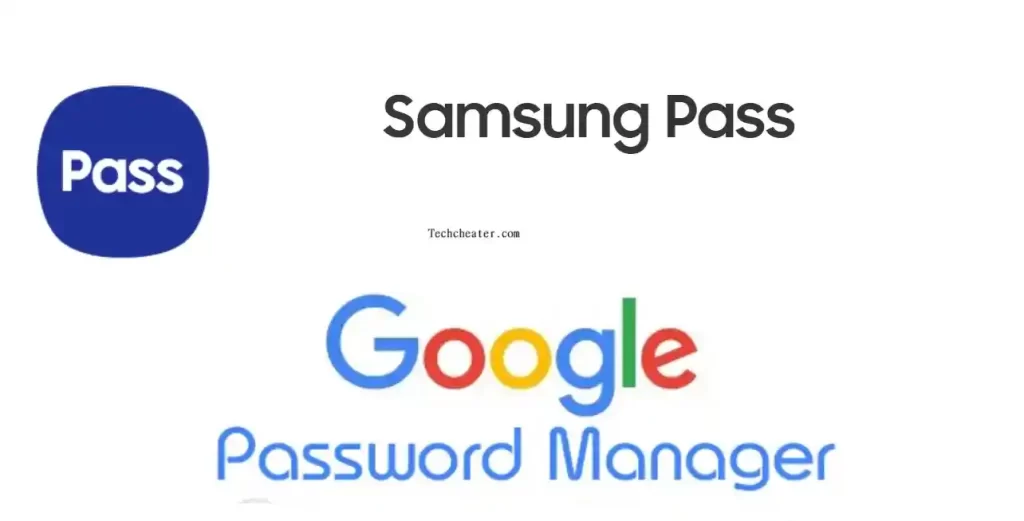
Sostituisci Samsung Pass con Google Password Manager
Azione 1: Installa e amp; Configura Google Chrome sul dispositivo Samsung
Google Chrome è disponibile gratuitamente su Play Store o Samsung Galaxy Store.
- Apri il Samsung Store e cerca Chrome.
- Fare clic su Installa.
- Accedi con le tue credenziali Google.
Azione 2: impostazione di Google come applicazione di gestione della password predefinita
- Vai su Impostazioni -> Direzione generale -> Password e password Compilazione automatica.
- Seleziona Google come servizio preferito.
Azione 3: abilitazione di Google Password Manager
- Apri Chrome e fai clic sui tre punti visualizzati nella parte in alto a destra del browser.
- Passare a Impostazioni e fare clic su Password.
- Attiva l’offerta per salvare le password.
Questo è tutto. Ora potrai utilizzare Gestore password di Google sui dispositivi Samsung.
Importante
Per un funzionamento più fluido, puoi ora disattivare Samsung Pass sul tuo dispositivo. Per farlo, devi andare su Impostazioni -> Direzione generale -> Password e Compilazione automatica e disabilita l’opzione di Compilazione automatica tramite Samsung Pass.
Leggi anche: Come utilizzare OCR con Google Drive e Google Docs